wps有很多种功能,其中一项包括自动生成目录,当撰写策划书、小说、课题等等的时候,生成目录便是一项必不可少的环节,那么,wps怎么自动生成目录呢?小编教你在2分钟内搞定这个问题!

第一步:打开需要生成目录的word文档,并在第一页的最开始留出空白的一行,在“开始”栏,把一级标题设为“标题1”,二级标题设为“标题2”,三级标题设为“标题3”,以此类推。
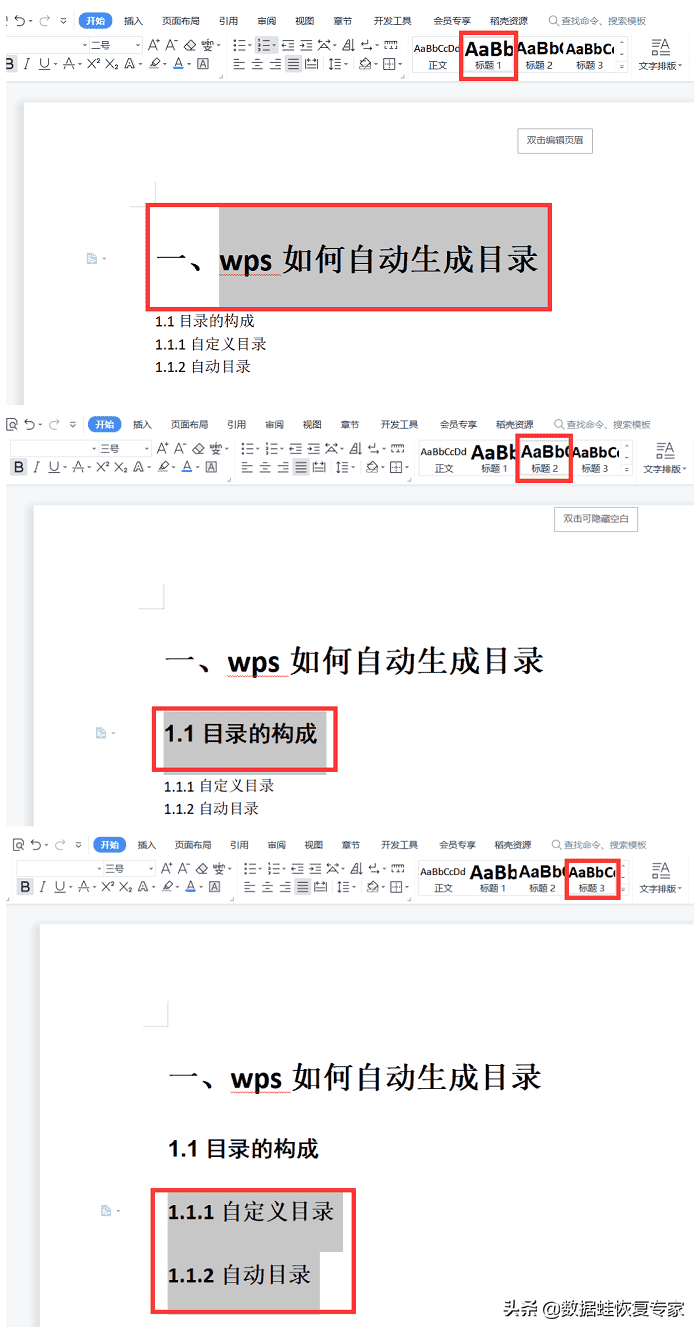
第二步:标题都设置完后,点击“引用”一栏,再点击“目录”,选择“自动目录”。
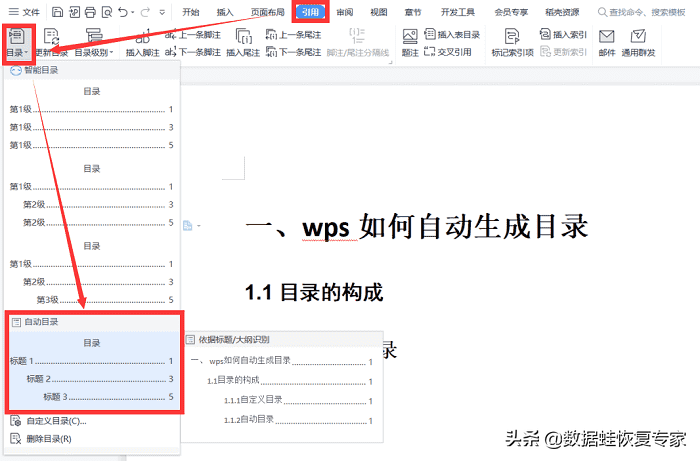
第三步:如果忘记了选择自动目录,而选择了上面的三个目录中的其中一个,不用撤回,可以在生成的错误目录里点击“目录设置”,再选择“自动目录”。
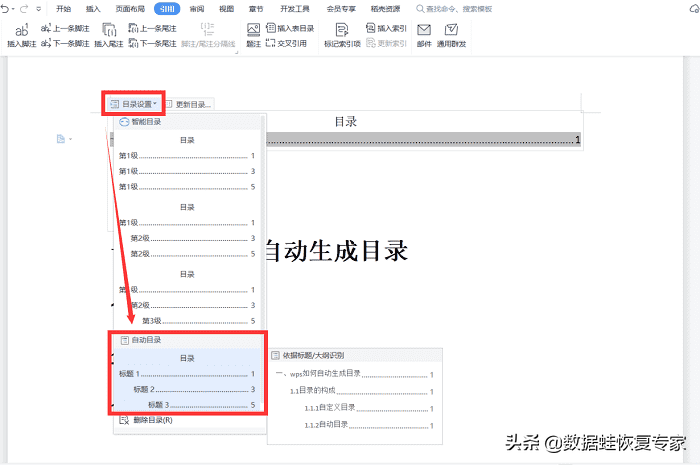
第四步:最后的目录如下图所示,要是想修改目录的字体大小或者字体类型,直接在目录中进行修改即可。

想要自己写的内容可以有个框架,目录是必不可少的,wps怎么自动生成目录呢?看了小编总结的步骤,还怕生成不了目录吗?自动生成目录2分钟内就可以轻松搞定!